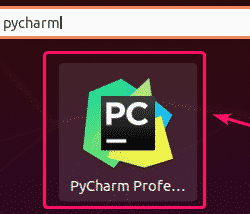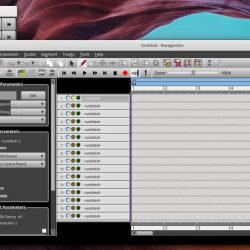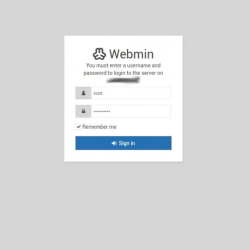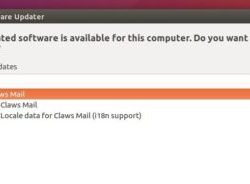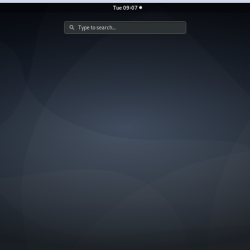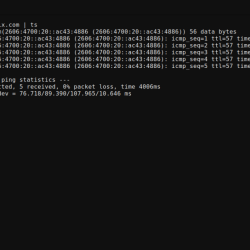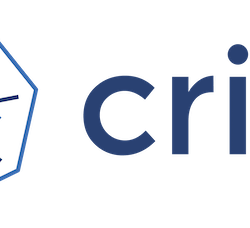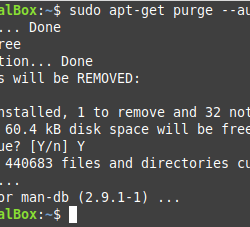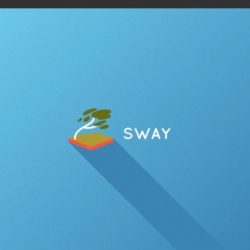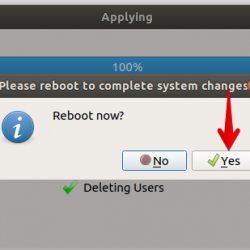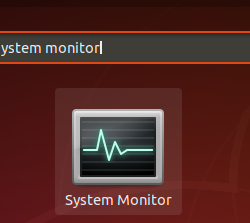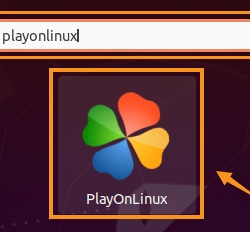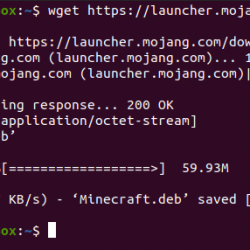在本教程中,我们将向您展示如何安装 Opera Linux Mint 21 上的浏览器。对于那些不知道的人, Opera 是一款免费的跨平台网络浏览器,由 Opera 基于 Chromium 浏览器项目的软件和使用的网络浏览器。 一些用户喜欢 Opera 因其安全功能,例如广告拦截器、节电程序和免费 VPN 产品以确保互联网访问安全。
本文假设您至少具备 Linux 的基本知识,知道如何使用 shell,最重要的是,您将网站托管在自己的 VPS 上。 安装非常简单,假设您在 root 帐户下运行,如果不是,您可能需要添加 ‘sudo‘ 到命令以获取 root 权限。 我将向您展示逐步安装 Opera Linux Mint 21 (Vanessa) 上的浏览器。
先决条件
- 运行以下操作系统之一的服务器: Linux Mint 21 (凡妮莎).
- 建议您使用全新的操作系统安装来防止任何潜在问题。
- 对服务器的 SSH 访问(或者如果您在桌面上,则只需打开终端)。
- 一个
non-root sudo user或访问root user. 我们建议充当non-root sudo user,但是,如果您在充当 root 时不小心,可能会损害您的系统。
安装 Opera Linux Mint 21 Vanessa 上的浏览器
第 1 步。在运行下面的教程之前,重要的是通过运行以下命令确保您的系统是最新的 apt 终端中的命令:
sudo apt update sudo apt install software-properties-common apt-transport-https wget ca-certificates gnupg2
步骤 2. 安装 Opera Linux Mint 21 上的浏览器。
默认, Opera 在 Linux Mint 21 基础存储库中不可用。 现在我们添加 Opera 使用以下命令将浏览器存储库添加到您的系统:
echo deb [arch=amd64 signed-by=/usr/share/keyrings/opera.gpg] https://deb.opera.com/opera-stable/ stable non-free | sudo tee /etc/apt/sources.list.d/opera.list
接下来,导入 GPG 密钥:
curl -fsSL https://deb.opera.com/archive.key | gpg --dearmor | sudo tee /usr/share/keyrings/opera.gpg > /dev/null
现在首先更新软件包列表并安装 Opera 使用以下命令稳定浏览器:
sudo apt update sudo apt install opera-stable
步骤 3. 访问 Opera Linux Mint 21 上的浏览器。
安装完成后,我们会发现 Opera Mint 菜单中的浏览器,在 Internet 部分中,或者您可以借助以下命令通过终端启动它:
opera
恭喜! 您已成功安装 Opera. 感谢您使用本教程安装最新版本的 Opera Linux Mint 系统上的网络浏览器。 如需更多帮助或有用信息,我们建议您查看 官方 Opera 网站.